Cara Mengurus Snaps di Linux - Bahagian 2
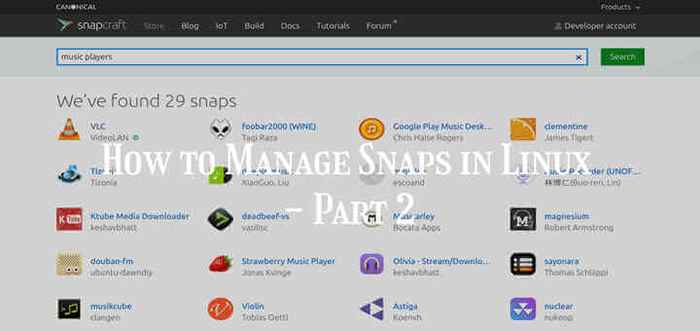
- 2514
- 620
- Dana Hammes
Ini adalah artikel kedua dalam siri dua bahagian mengenai panduan pemula untuk terkunci di linux. Ia meliputi cara menjalankan snap dari antara muka baris arahan, mencipta dan menggunakan alias snap, berinteraksi dengan perkhidmatan snap, dan membuat dan mengurus gambar snap.
Jalankan aplikasi dari snaps
A snap boleh menyediakan satu aplikasi (atau sekumpulan aplikasi) yang anda jalankan dari antara muka pengguna grafik atau menggunakan arahan. Secara lalai, semua aplikasi yang berkaitan dengan snap dipasang di bawah /snap/bin/ direktori mengenai pengagihan berasaskan Debian dan /var/lib/snapd/snap/bin/ untuk pengagihan berasaskan RHEL.
Anda boleh menyenaraikan kandungan direktori snap menggunakan arahan LS seperti yang ditunjukkan.
$ ls/snap/bin/atau # ls/var/lib/snapd/snap/bin/
Untuk menjalankan aplikasi dari baris arahan, cukup masukkan nama laluan mutlaknya, contohnya.
$/snap/bin/mailspring atau #/var/lib/snapd/snap/bin/mailspring
Hanya menaip nama aplikasi tanpa menaip nama laluan penuhnya, pastikan bahawa /snap/bin/ atau /var/lib/snapd/snap/bin/ ada di dalam anda Jalan Pemboleh ubah alam sekitar (ia harus ditambah secara lalai).
Anda boleh mengesahkan pemboleh ubah persekitaran dengan menaip.
# Echo $ Path
 Semak pemboleh ubah alam sekitar
Semak pemboleh ubah alam sekitar Jika /snap/bin/ atau /var/lib/snapd/snap/bin/ Direktori ada di anda Jalan, Anda boleh menjalankan aplikasi dengan hanya menaip nama/perintahnya:
$ mailspring
Untuk melihat arahan yang ada di bawah a snap, Jalankan "Snap Info Snap-Name"Perintah, dan lihat bahagian arahan seperti yang diserlahkan dalam tangkapan skrin berikut.
# snap info mailspring
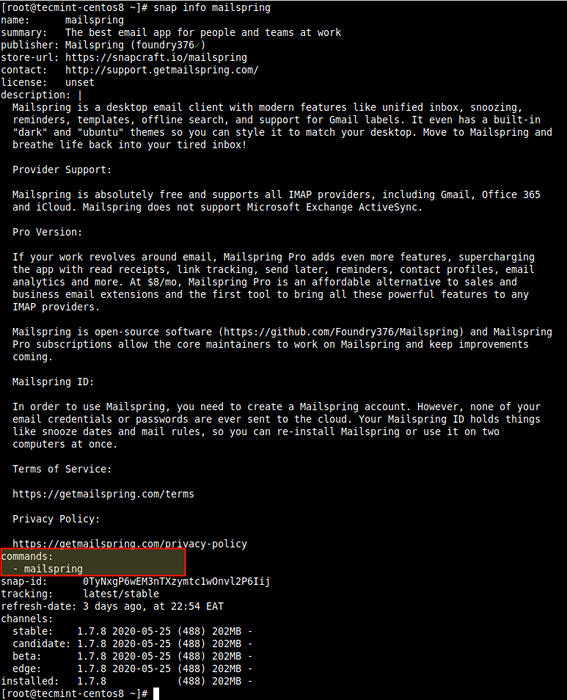 Lihat Maklumat Aplikasi Snap
Lihat Maklumat Aplikasi Snap Anda juga boleh mencari nama laluan mutlak aplikasi atau arahan menggunakan yang perintah.
# Mailspring mana
 Semak laluan arahan
Semak laluan arahan Buat dan menggunakan alias snap
Snap juga menyokong membuat alias untuk aplikasi. Alias lalai (atau standard) snap perlu menjalani proses semakan awam sebelum ia diaktifkan, tetapi anda membuat alias untuk sistem tempatan anda.
Anda boleh membuat alias untuk a snap Menggunakan perintah alias.
# snap alias mailspring mls
 Buat alias snap
Buat alias snap Ke senarai alias Untuk snap, contohnya, mailspring, Jalankan arahan berikut. Mulai sekarang, anda boleh menggunakan alias Untuk menjalankan snap.
# snap aliases mailspring
 Senaraikan alias untuk aplikasi snap
Senaraikan alias untuk aplikasi snap Untuk membuang alias untuk a snap, menggunakan unalias perintah.
# snap unalias mls
 Keluarkan alias untuk snap
Keluarkan alias untuk snap Menguruskan Perkhidmatan Snap
Bagi sesetengah orang, fungsi asas terdedah melalui aplikasi yang dijalankan sebagai daemon atau perkhidmatan, setelah snap dipasang, mereka secara automatik mula berjalan secara berterusan di latar belakang. Selain itu, perkhidmatan ini juga dapat dimulakan secara automatik pada boot sistem. Yang penting, satu snap mungkin mengandungi beberapa aplikasi dan perkhidmatan yang bekerjasama untuk menyediakan fungsi keseluruhan snap itu.
Anda boleh menyemak perkhidmatan untuk snap di bawah bahagian Perkhidmatan dalam output "Snap Info Snap-Name"Perintah. Contohnya, untuk pelayan rocketchat.
# snap info rocketchat-server
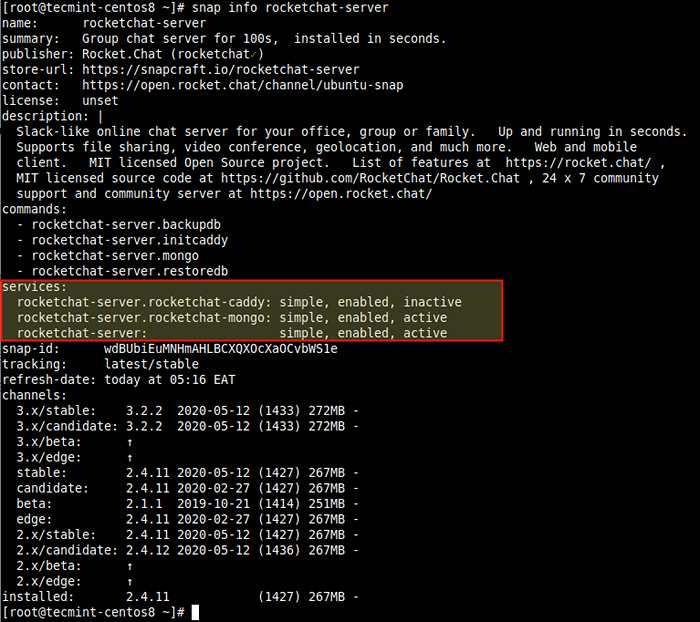 Lihat perkhidmatan yang tersedia di bawah snap
Lihat perkhidmatan yang tersedia di bawah snap Anda boleh menyemak semula perkhidmatan untuk snap menggunakan perkhidmatan perintah. Output arahan menunjukkan perkhidmatan, sama ada ia didayakan secara automatik pada boot sistem, dan sama ada ia aktif atau tidak.
# Snap Services Rocketchat-Server
 Senaraikan perkhidmatan di bawah snap
Senaraikan perkhidmatan di bawah snap Untuk menghentikan perkhidmatan dari berjalan, contohnya, Rocketchat, menggunakan Berhenti perintah. Perhatikan bahawa tindakan ini tidak disyorkan, kerana menghentikan perkhidmatan snap secara manual boleh menyebabkan snap tidak berfungsi.
# snap Stop Rocketchat-Server
Untuk memulakan perkhidmatan, sebagai contoh, Rocketchat menggunakan Mula perintah.
# snap Start Rocketchat-Server
Untuk memulakan semula perkhidmatan selepas membuat beberapa perubahan tersuai pada aplikasi snap, gunakan mula semula perintah. Perhatikan bahawa semua perkhidmatan untuk snap yang ditentukan akan dimulakan semula, secara lalai:
# snap Start Rocketchat-Server
Untuk membolehkan perkhidmatan bermula secara automatik pada masa boot sistem, gunakan membolehkan perintah.
# snap membolehkan pelayan rocketchat
Untuk mengelakkan perkhidmatan dari secara automatik bermula pada boot sistem seterusnya, gunakan Lumpuhkan perintah.
# snap melumpuhkan rocketchat-server
Untuk melihat balak untuk perkhidmatan, gunakan log Perintah menggunakan -f pilihan, yang membolehkan anda menonton log pada skrin dalam masa nyata.
# Snap Logs Rocketchat-Server atau # Snap Logs -F Rocketchat-Server
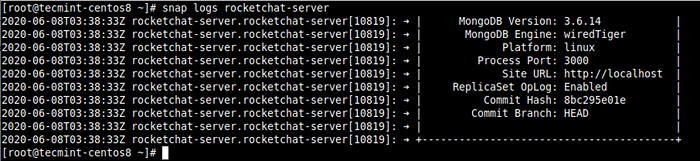 Lihat log aplikasi snap
Lihat log aplikasi snap Penting: Anda boleh menjalankan arahan perkhidmatan di atas baik pada perkhidmatan snap individu dan semua perkhidmatan untuk snap bernama, bergantung pada parameter yang disediakan. Ini bermakna anda boleh menggunakan nama perkhidmatan yang lebih spesifik jika snap mempunyai banyak perkhidmatan.
Membuat dan Menguruskan Gambar Snap
Snapd menyimpan salinan data pengguna, sistem, dan konfigurasi untuk satu atau lebih snaps. Anda boleh mencetuskan ini secara manual atau menetapkannya untuk berfungsi secara automatik. Dengan cara ini, anda boleh membuat sandaran keadaan snap, mengembalikannya ke keadaan sebelumnya serta memulihkan pemasangan SNAPD segar ke keadaan yang telah disimpan sebelumnya.
Untuk menjana gambaran secara manual, gunakan "snap simpan"Perintah. Untuk membuat gambar untuk mailspring, Jalankan arahan berikut:
# snap simpan mailspring
 Buat gambar snap aplikasi
Buat gambar snap aplikasi Sekiranya tiada nama snap ditentukan, snapd akan menjana gambar untuk semua snap yang dipasang (tambahkan --Tidak tunggu pilihan untuk menjalankan proses di latar belakang untuk membebaskan terminal anda dan membolehkan anda menjalankan arahan lain).
# snap simpan
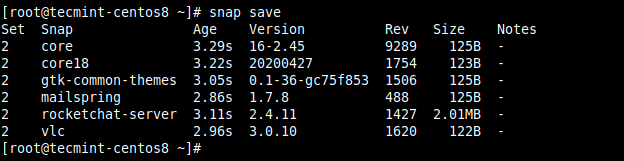 Buat gambar snap snapshot
Buat gambar snap snapshot Untuk melihat keadaan semua gambar, gunakan disimpan perintah. Anda boleh menggunakan --ID Bendera untuk menunjukkan keadaan gambar tertentu:
# snap disimpan atau # snap disimpan --d = 2
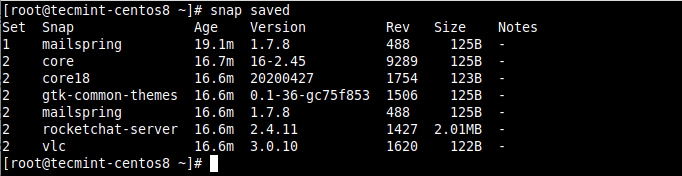 Lihat semua gambar yang disimpan dari aplikasi snap
Lihat semua gambar yang disimpan dari aplikasi snap Anda boleh mengesahkan integriti gambar menggunakan semak-snapshot Perintah dan Pengenalpastian Snapshot (set ID):
# snap check-snapshot 2
 Sahkan gambar
Sahkan gambar Untuk memulihkan data pengguna, sistem dan konfigurasi semasa dengan data yang sepadan dari snapshot tertentu, gunakan pulihkan Perintah dan tentukan ID set snapshot:
# snap memulihkan 2
Untuk memadam gambar dari sistem anda, gunakan lupa perintah. Data untuk semua snap dipadam secara lalai, anda boleh menentukan snap untuk hanya memadamkan datanya.
# snap lupa 2 atau # snap lupa 2 mailspring
Ini membawa kita ke akhir siri dua bahagian ini mengenai panduan pemula untuk menggunakan snaps di linux. Untuk maklumat lanjut, terutamanya mengenai menetapkan pilihan sistem untuk menyesuaikan persekitaran snap anda dan banyak lagi, lihat dokumentasi SNAP. Seperti biasa, soalan atau komen anda dialu -alukan melalui borang maklum balas di bawah.
- « Alacritty - emulator terminal terpantas untuk linux
- Cara Memasang Penambahan Tetamu VirtualBox di CentOS 8 »

